نحوه نصب اکسل در لینوکس
مهاجرت از ویندوز به لینوکس بسیار ساده است؛ اما مشکلات زمانی بیشتر میشوند که بخواهید اپلیکیشن یا بازی ویدئویی مشخصی را روی لینوکس نصب کنید.
در صورت داشتن سخت افزار مناسب ، نصب مایکروسافت اکسل روی لینوکس آسان است.اگر میخواهید::
- چاپ spreadsheet یا نمودار
- از سیستم کم مصرف استفاده کنید.
- رایانه ای که معمولا افلاین است داشته باشید.
از لینوکس استفاده کنید.
جایگزینهای نصب اکسل در لینوکس
برای باز کردن صفحه گسترده XLS یا XLSX نیازی به نصب Excel ندارید.زیرا جایگزین های مناسب دیگری وجود دارند اما برای همه کارها مناسب نیستند.
اجرای LibreOffice Calc

LibreOffice رایج ترین جایگزین مایکروسافت آفیس در سیستم های لینوکسی است.در اصل یک جایگزین خوب است.اکثر مهاجران ویندوز به سختی می توانند تفاوت Calc و Excel را متوجه شوند.با این حال،این نرم افزار در مورد ماکروها به خوبی عمل نمیکند.و صفحات گسترده را با دقت چاپ نمیکند.
استفاده از مایکروسافت آفیس آنلاین

نسخه مرورگر مایکروسافت آفیس بسیار مفید است.زیرا استفاده از آن رایگان است و میتوان برای کارهایی مثل پردازش متنی، ایمیل، صفحات گسترده و ارائه از آن استفاده کرد.
در حقیقت،این روش سریع ترین روش استفاده از مایکروسافت آفیس در لینوکس است.تنها چیزی که نیاز دارید یک مرورگر و اتصال به اینترنت است.مرورگرهای فایرفاکس و گوگل کروم مناسب هستند.
اجرای اکسل در لینوکس با استفاده از ماشین مجازی

ماشین مجازی گزینه ای مناسب برای کاربرانی است که از سیستم و کامپیوترهای متوسط و رو به بالا برخوردارند.اگر کامپیوتر شما این قابلیت را ندارد این روش،روش مناسبی نیست.به طور معمول سیستم های دارای CPU Intel Core i5 یا بالاتر از مجازی سازی پشتیبانی می کنند.پردازنده های کمتر نمی توانند از این قابلیت پشتیبانی کنند.
بنابراین، اگر لینوکس را روی کامپیوتری قدیمی اجرا میکنید، نمیتوانید ویندوز را در ماشین مجازی اجرا کنید.
هوشمندانه ترین روش،نصب اکسل در لینوکس است.
چگونه می توان نرم افزار ویندوزی را روی اکسل نصب کرد؟
در کمال تعجب،شما می توانید نرم افزارهای ویندوزی را روی لینوکس نصب کنید.گاهی اوقات نصب برنامه ها نیاز به شبیه ساز دارد.برای مثال،نرم افزارهای قدیمی MS-DOS را میتوان با استفاده از DOSBox روی لینوکس اجرا کرد.
بررسی سازگاری نسخه اکسل با PlayOnLinux
با استفاده از PlayOnLinux میتوانید جدیدترین نسخه اکسل که قابلیت اجرای لینوکس دارد را پیدا کنید.بهتر است که همیشه جدیدترین نسخه را نصب کنید.علاوهبراین، واین از نرمافزارهای نصبشده از فایلهای EXO و ایزو مجازی و مدیای فیزیکی پشتیبانی میکند.
نصب اکسل روی لینوکس با استفاده از Wine و PlayOnLinux
در بسیاری از نسخه های فعلی لینوکس،Wine و PlayOnLinux وجود دارند.برای اطلاع از نصب این برنامه ها ،منو را باز کنید و Games را پیدا کنید. همچنین، میتوانید آنها را در قسمت Accessories پیدا کنید . در غیر اینصورت باید Wine و PlayOnLinux را به صورت دستی نصب کنید.هر دو را میتوانید در package manager پیشفرض سیستمعامل لینوکس خود پیدا کنید.
Wine و PlayOnLinux را جستوجو و سپس روی Install کلیک کنید.سپس نصب را شروع کنید.
1-PlayOnLinux را باز کنید.
2-برای باز کردن ابزار جستجو ،Install a program را انتخاب کنید.
3-Microsoft Office را جستجو کنید.
نصب Winbind
شما به نرم افزار Winbind برای تایید حساب مایکروسافت نیاز دارید.بنابراین ترمینال را باز کرده و عبارت زیر را وارد کنید:
sudo apt install playonlinux winbind -y
تا زمان تکمیل نصب منتظر بمانید سپس به PlayOnLinux بازگردید.اکسل را بدین ترتیب نصب کنید:
1-Install را انتخاب کنید.
2-منتظر بمانید تا Wizard نصب ظاهر شود.
3-Microsoft Excel را انتخاب کنید.
4-Install را بزنید.

5-با EULA موافقت کنید.
6-مجددا Install را انتخاب کنید.
در مرحلهی بعدی، PlayOnLinux نصب مایکروسافت اکسل را روی سیستم لینوکسی مدیریت میکند. پس از تکمیل این فرایند، از برخی خطاهای مرتبط با نصب OneNote، Outlook، Word و PowerPoint آگاه میشوید. ازآنجاکه این گزینهها را انتخاب نکردید، میتوانید پیامها را با کلیک روی Next نادیده بگیرید. پس از تکمیل، مایکروسافت اکسل میانبری روی دسکتاپ ایجاد میکند. تنها کاری که باید انجام دهید، دبلکلیک روی میانبر است و بدینترتیب، مایکروسافت اکسل روی لینوکس اجرا میشود.
نصب Excel Viewer روی لینوکس
روش بعدی استفاده از Microsoft Excel Viewer است.این نرم افزار رایگان است و فایل های Excel را اجرا می کند ولی امکان ویرایش را نمی دهد.PlayOnLinux Excel Viewer را برای لینوکس دانلود کرده و به صورت خودکار نصب می شود.
1-Excel را جستجو کنید.
2-Microsoft Excel Viewer را انتخاب کنید.
3-Install را بزنید.
4-روی Next کلیک کنید تا نصب شروع شود.
5-Download the program را انتخاب کنید.
6-برای ادامه ی نصب، Next را انتخاب کنید.

منتظر بمانید تا نصب برنامه تمام شود و فونت های مایکروسافت را نصب کند.پس از مرتب سازی،نصب کننده اصلی Excel Viewer را مشاهده خواهید کرد.سپس مراحل نصب را تا انتها دنبال کنید.لحظاتی بعد، Excel Viewer نصب میشود.دیگر به ساخت صفحات گستردهی جدید نیازی ندارید و با این ابزار میتوانید صفحات گستردهی موجود را چاپ و پرینت کنید. درصورتیکه میانبر دسکتاپی ایجاد نشده باشد، Excel viewer روی پنجرهی اپلیکیشن PlayOnLinux اجرا میشود.










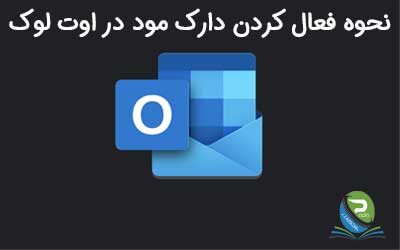




0 Comments